Netflix is de grootste dienst geworden films en series streamen van de wereld. Het heeft een ongelooflijk grote catalogus en je kunt er ook samen met anderen van genieten, zodat iedereen van een andere serie kan genieten, terwijl anderen naar hun favoriete films of series kijken.
Om van de voordelen van deze dienst te kunnen genieten, hoeft u alleen maar een account aan te maken, login en begin met het afspelen van de titels die u wilt bekijken. Zo simpel is het. Maar er is meer voor degenen die wat dieper willen ingaan op het gebruik van de service en willen genieten van andere functies waar veel gebruikers niets van weten.

Vandaag zullen we deze functies en andere tips zien Verbeter de Netflix-gebruikerservaring met maar liefst 14 tips waarmee gebruikers optimaal kunnen profiteren van de populairste streamingdienst ter wereld.
Artikelinhoud
Inhoud downloaden om offline te bekijken
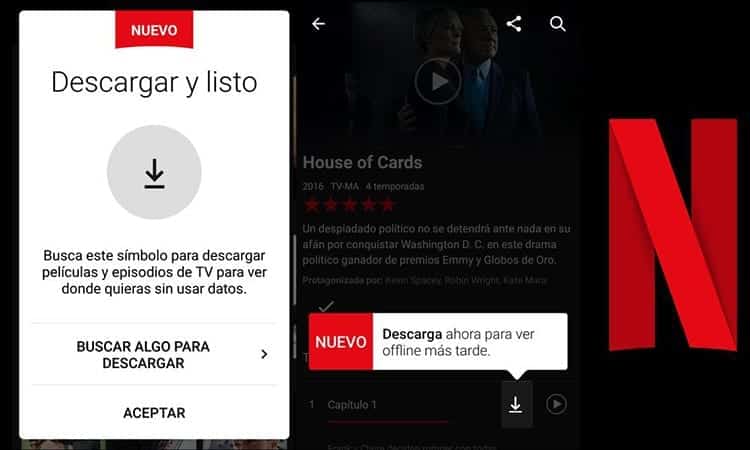
Een relatief nieuwe feature, waar niet iedereen van op de hoogte is, is de kracht inhoud downloaden voor offline weergave. Zo kun je genieten van die aflevering die je zo graag wilt zien, zonder dat je verbonden bent met internet. Een zeer interessante functie voor degenen die onderweg naar hun werk of naar de universiteit genieten van hun favoriete series of films, of wanneer ze op reis gaan en de genoemde inhoud bij de hand willen hebben.
Beheer profielen
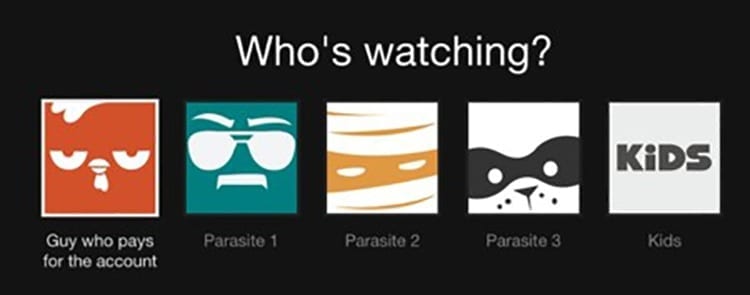
Als er meer dan één persoon een Netflix-account gebruikt, kan dit grote problemen veroorzaken met de aanbevelingen van de dienst. Veel erger als beide mensen van dezelfde serie willen genieten, maar tegen verschillende tarieven –Het is gemakkelijk om erop te vertrouwen dat Netflix onthoudt met welke aflevering je bent gebleven, hoewel het misleidend kan zijn als twee mensen naar dezelfde serie kijken..
Gelukkig kunt u profielen aanmaken en beheren om een persoonlijke ervaring met de service te krijgen. Het enige wat u hoeft te doen is bovenaan het scherm op uw naam te klikken en naar te gaan Account > Mijn profiel > Profielen beheren. Daar kunt u naar wens profielen toevoegen, verwijderen en bewerken.
Weet wie er verbonden is

Netflix biedt de mogelijkheid dat maximaal vier gebruikers tegelijkertijd gebruik kunnen maken van een account, altijd afhankelijk van het abonnement waarvoor ze hebben betaald.
Het delen van een account kan lastig zijn, vooral op die momenten dat je iets wilt bekijken en iemand is ingelogd en je geen toegang geeft tot de dienst. Nog vervelender is het als je ingelogd bent zonder iets te zien. Voorheen vertelde de dienst hoeveel mensen er waren aangesloten, nu vertelt de dienst ook wie dat zijn. Zo weet je wie (of wie) je niet toestaat Netflix te gebruiken.
Meld alle gebruikers af
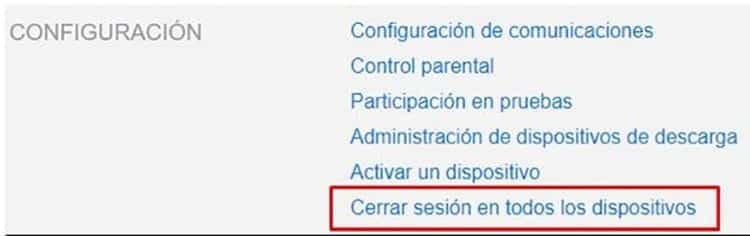
Netflix is al jaren enorm belangrijk. Zozeer zelfs dat vrienden en koppels accounts delen. Wat gebeurt er als die groep of relatie uiteenvalt? De eerste stap is het wijzigen van uw wachtwoord, maar u kunt nog meer doen. Vanuit uw accountinstellingen kunt u met één klik alle gebruikers uitloggen. Ga gewoon naar de accountinstellingen en klik op het gedeelte Instellingen (of Instellingen als je het in het Engels hebt), in 'Meld u af bij alle apparaten' (Ut-teken van alle apparaten, in Engels).
Wanneer u zich met deze optie afmeldt, worden alle gebruikers afgemeld bij het account, inclusief u, ongeacht vanaf welk apparaat ze zijn ingelogd.
Ontvang betere aanbevelingen
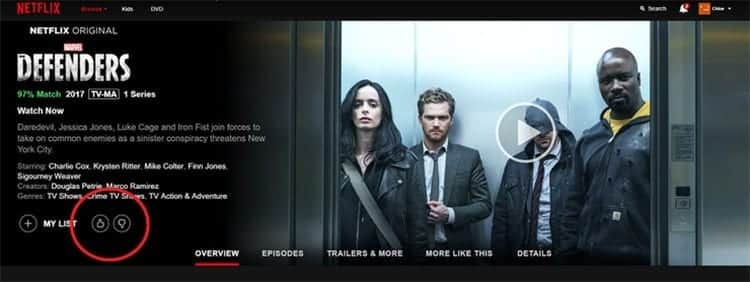
Netflix is er niet alleen voor het bekijken van de series en films waar je van houdt, maar laat je ook interessante content ontdekken die je misschien leuk vindt. Wat begon met een sterrensysteem –ja, net als YouTube in het begin– werd teruggebracht tot een 'likes'-systeem. Als je iets leuk vindt, geef het dan gewoon een duim omhoog en de service zal vergelijkbare inhoud aanbevelen.
Ontdek de beste inhoud
Wanneer u uw startpagina bezoekt, zijn de meeste van wat u ziet aanbevelingen voor u, gebaseerd op wat u al heeft gezien. Dit maakt het voor u erg moeilijk om de laatst gepubliceerde inhoud of de meest populaire inhoud van dit moment te ontdekken. Gelukkig zijn er sites op internet waarmee u de populaire en meest recente inhoud op het platform kunt ordenen. instantwatcher Het is een van die interessante websites die in twee kolommen populaire inhoud en recent toegevoegde inhoud toont.
Krijg alleen toegang tot de inhoud die u interesseert
Heb je ooit willen zien wat er in één categorie zat? Netflix beperkt behoorlijk wat het biedt in zijn app en op zijn website voor de gemiddelde gebruiker. Maar via de website van de dienst kunt u een volledige lijst krijgen van de inhoud die deze biedt. Kan bezoek een hele categorie gewoon in de browser typen http://www.netflix.com/browse/genre/(número de categoría). De (categorienummer) je moet het vervangen door het nummer van de categorie die je wilt bezoeken. We zagen er al een volledige lijst van dit andere artikel.
Vraag of ze de film of serie die je wilt zien toevoegen
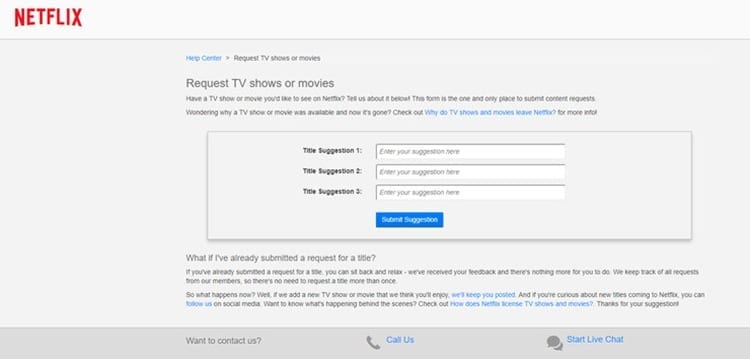
Het is misschien wel een van de diensten met de grootste catalogus die er is, maar Netflix heeft niet alle films en series die er bestaan. Gelukkig, Je kunt het bedrijf vragen om die film toe te voegen die je zo graag wilt zien. Het enige wat u hoeft te doen is naar de Netflix-website te gaan door het volgende te volgen deze link en geef de titel van de serie/film aan.
Netflix-geschiedenis
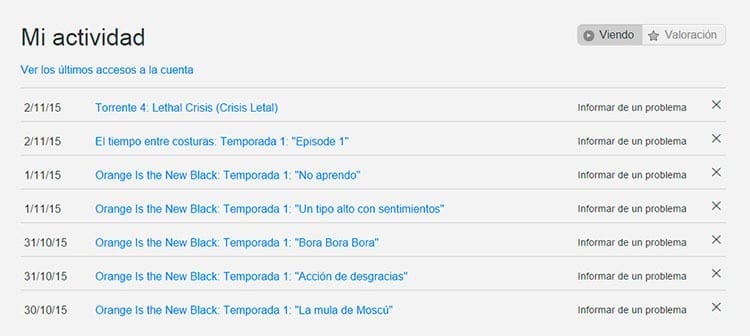
Je wist het waarschijnlijk niet, maar de dienst heeft een geheime geschiedenis. Via deze geschiedenis kunt u de activiteit die u op de dienst heeft gehad, en ook die van andere gebruikers, op de voet volgen. Dankzij dit kun je inhoud vinden waarvan je niet was gestopt om de titel ervan te zien.
Wil je geen sporen achterlaten van wat je hebt gezien? Net als bij de browsergeschiedenis kunt u uw logbestanden eenvoudig verwijderen. Ga naar de Netflix-website en klik op Account > Activiteit. Daar hoeft u alleen maar op de 'x' links van de resultaten te drukken om de geschiedenisrecords te verwijderen.
Pas de ondertitels aan
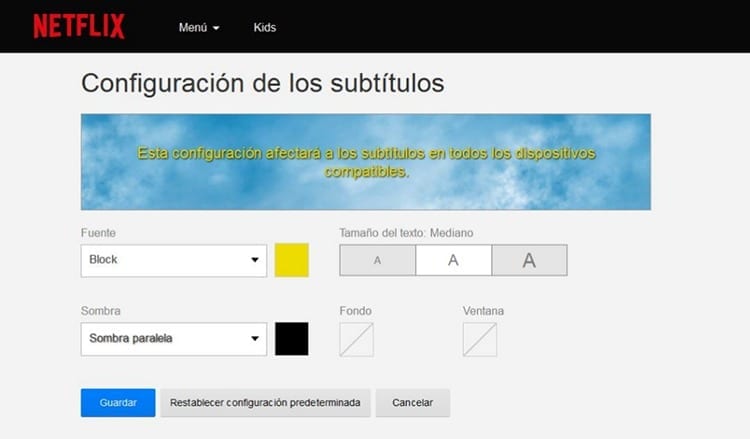
De overgrote meerderheid van de Netflix-titels, zo niet alle, heeft ondertiteling. Soms zijn ze essentieel, maar sommige gebruikers kunnen moeite hebben met het lezen van de gele letters of het lettertype waarin ze standaard worden weergegeven. Gelukkig kun je het uiterlijk van deze ondertitels aanpassen, waardoor ze gemakkelijker te lezen zijn. Ga naar Account > Mijn profiel > Weergave ondertiteling om het lettertype, de grootte, de kleur en de schaduw van de tekst te kunnen wijzigen.
Schakel automatisch afspelen uit
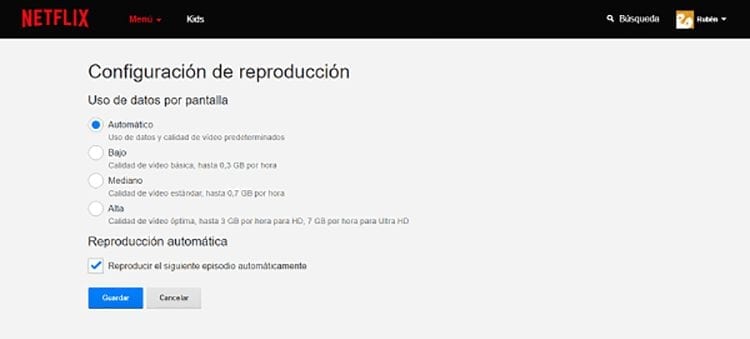
Het lijdt geen twijfel dat Netflix een groot probleem kan zijn voor degenen die niet veel tijd willen besteden aan het kijken naar series. Wanneer een hoofdstuk eindigt, begint dezelfde dienst het volgende te spelen, en soms wordt het onweerstaanbaar. Maar wie slechts één aflevering wil bekijken, hoeft niet in de verleiding te komen. Dit bereiken is misschien gemakkelijker dan het lijkt, omdat het mogelijk is schakel autoplay uit. Om dit te doen moet je naar Account > Mijn profiel > Afspeelinstellingen en schakel daar het vakje uit dat aangeeft dat het volgende hoofdstuk wordt afgespeeld wanneer het ene eindigt.
Bewaar gegevens
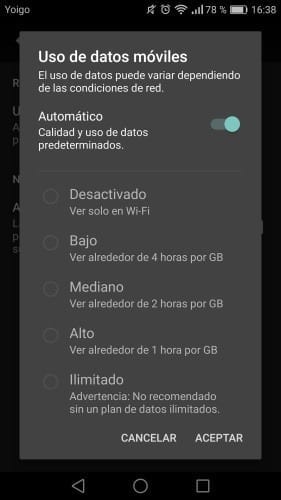
Wanneer diensten samenkomen streaming en mobiele apparaten is het gemakkelijk om in een oogwenk mobiele data te verbruiken. De service-app kan zijn Android- en iOS-gebruikers momenteel bij dit probleem helpen. Navigeer binnen de applicatie naar de applicatie-instellingen en daar, in de Gebruik van mobiele data, schakel de optie uit 'Automatisch.
Binnen dit gedeelte kunt u verschillende manieren kiezen om de inhoud af te spelen wanneer u mobiele data gebruikt. Je kunt aangeven dat de content alleen wordt afgespeeld als je verbonden bent met een Wi-Fi-netwerk, maar je kunt ook andere opties selecteren van laag, gemiddeld, hoog en onbeperkt verbruik, die direct van invloed zijn op de kwaliteit van het beeld.
Geniet als eerste van het laatste Netflix-nieuws
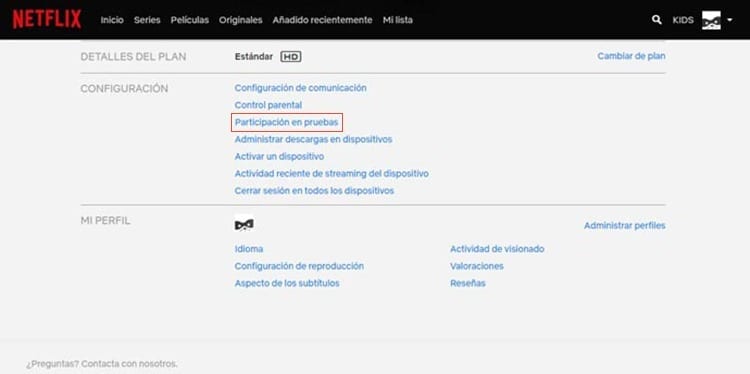
Net als alle services en applicaties wordt Netflix voortdurend bijgewerkt en kun je als eerste de nieuwe functies uitproberen die op de markt komen door word een 'bètatester'. Om dit te bereiken zul je jezelf moeten betrekken bij de “deelname aan testen”. Ga naar Account > Instellingen > Testdeelname en zorg ervoor dat de schakelaar aangeeft dat deze aan staat.
Sneltoetsen voor Netflix
Als je Netflix op een computer, desktop of laptop, gebruikt, heb je dankzij de Sneltoetsen voor Netflix. Ze zijn niet overdreven en kunnen snel en gemakkelijk worden afgehandeld zodra ze uit het hoofd zijn geleerd:
Spatie – Afspelen/pauzeren
Intro – Afspelen/pauzeren
Pagina omhoog – Afspelen
Pagina omlaag – Pauze
F – Volledig scherm
Esc – Sluit het volledige scherm af
Shift + Pijl-links – Terug
Shift + Pijl-rechts – Vooruit
Pijl omhoog – Volume omhoog
Pijl omlaag – Volume omlaag
M – Dempen
Kent u er een type van Netflix die we nog hebben en nuttig zou kunnen zijn? Deel het met ons in de reacties.

Ik ben aan een monitor gekluisterd sinds ik in 1997 een pc in handen kreeg. Nu schrijf ik graag over alles wat daarmee te maken heeft.
Inhoud schrijver. Grafisch ontwerper en zoekmachineoptimalisatie





